Potřebuji obránce systému Windows 7: recenze uživatelů. Jak povolit a zakázat ochranu systému Windows 7
Jistě, mnoho uživatelů systému Microsoft má otázku: potřebujeme ochranu Windows 7? Abyste mohli odpovědět, nejprve stojí za to zvážit, za co je zodpovědná a za jaké funkce vestavěný antivirový program funguje.
Funkce programu Windows Defender
Hlavním úkolem programu Windows Defender je najít a zablokovat škodlivé informace o systémových a uživatelských souborech programů, spywaru, virů a balíčcích rootkitů. Integrovaný antivirový software zajišťuje ochranu v reálném čase. Windows 7 Defender také může vyčistit systém podezřelých programů jediným kliknutím myši.
Vestavěný program zabraňuje systémové infekci dvěma způsoby. V reálném čase pomůže blokovat škodlivou aplikaci ještě před spuštěním. Tato metoda je velmi efektivní pro neutralizaci hrozeb při surfování na internetu. Druhá metoda poskytuje skenování systémových a uživatelských souborů pro hrozby. Tato kontrola se provádí automaticky podle předem stanoveného rozvrhu: když je počítač zapnutý a vypnutý, a také v určitých dnech. Je samozřejmě možné, že ručně spustíte skenování systému nebo jednotlivé složky a soubory.
Efektivní duet
Obvykle je paralelně s prací obránce vestavěného do systému používán Brána firewall systému Windows které pomohou zajistit omezení přístupu do sítě pro neoprávněné aplikace nebo speciálně vybrané uživatelské programy. Brána firewall má tři přístupové profily:
- Veřejné - poskytne maximální úroveň filtrování provozu a bude vhodná v místech s bezplatným Wi-Fi připojením (kavárny, nákupní centra, stanice metra);
- pracovník - má méně tuhé filtrování přenášených informací, neboť je navržen tak, aby fungoval ve spolehlivější síti;
- domácí profil má nejnižší úroveň filtrování dat, protože v domácí síti je zpravidla pouze několik počítačů, které nepředstavují síťovou hrozbu.
Brána firewall systému Windows a aplikace Defender společně poskytují maximální úroveň ochrany dat systému a uživatelů.
Aktualizace systému
Samozřejmě, že pro správnou funkci vestavěné ochrany byste neměli zapomenout na instalaci doporučených aktualizací systému Windows, které budou obsahovat nejnovější antivirové databáze a opravy. Nejlepším řešením v oblasti ochrany je nastavení automatických aktualizací systému. Ale na slabých počítačích to může vést k velmi nepříjemným zpožděním při instalaci aktualizací na pozadí a operační systém může být také nutné restartovat poměrně často, což nebude vůbec vhodné, například pokud potřebujete zkontrolovat svůj e-mail.
Chcete-li, aby systém Windows nepřerušil práci na nejdůležitějším místě, doporučuje se, abyste si zvolili instalaci aktualizací podle plánu, který vám umožní uskutečnit tento proces ve vhodném čase. Je také možné nastavit ruční aktualizaci systému, ale uživatel si bude muset zapamatovat, že z času na čas zkontroluje jeho přítomnost.
Shrnutí
Je bezpečné říci, že vestavěný antivirus chrání váš počítač před většinou hrozeb, pokud dodržujete doporučení ohledně jeho použití. Bude to hodné volné řešení problému s viry a zajistí bezpečný provoz internetu.
Je třeba poznamenat, že ochránce systému Windows 7, který je velmi hodný recenzí, nemůže poskytnout plnou ochranu bez výše uvedených opatření (firewall, aktualizace). Mnoho uživatelů je stále nakloněno k placeným bezpečnostním systémům, jako je Nod 32, Kaspersky a další, ale toto řešení je zcela individuální. Tady, jak se říká, chuť a barva ... Pokud chceš, obránce Windows 7 může být vypnutý nebo zapnutý kdykoliv.
Jak zapnout obránce?
Pokud se uživatel rozhodl zůstat na ochraně zabudované do systému od společnosti Microsoft, je pravděpodobné, že by mohlo dojít k otázce, jak zapnout ochranu systému Windows 7.
Podle standardu na nově nainstalovaném systému obránce systému Windows 7 již běží a stojí nad objednávkou. Ve stejném případě, pokud byl z nějakého důvodu zakázán, stojí za to zvážit několik možností jeho aktivace.
Možnost "Jednoduché"
První možnost je nejjednodušší, ale bohužel není vždy schopna používat kvůli zakázání oznámení o službě nebo systému. Chcete-li jej implementovat, stačí posunout ukazatel na zaškrtávací políčko na pravé straně níže uvedeného panelu rychlého spuštění a zvolit možnost "Povolit ochranu proti virům (důležité)".

Po tento antivirus by měl spustit a otevřít okno s údaji o stavu ochrany vašeho počítače.
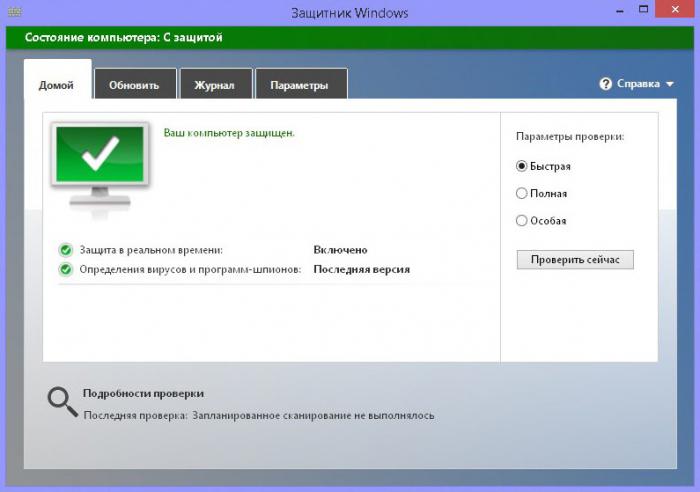
Zprávy v centru nápovědy
Máte-li problémy s zobrazením zprávy o ochraně, musíte se nejprve pokusit povolit systémové zprávy. Chcete-li to provést, klepněte pravým tlačítkem myši na zaškrtávací políčko na spodním panelu a vyberte možnost "Otevřít Centrum podpory".

V novém okně, které se otevře, přejděte na záložku "Nastavení centra podpory" a zaškrtněte políčko "Ochrana proti virům". 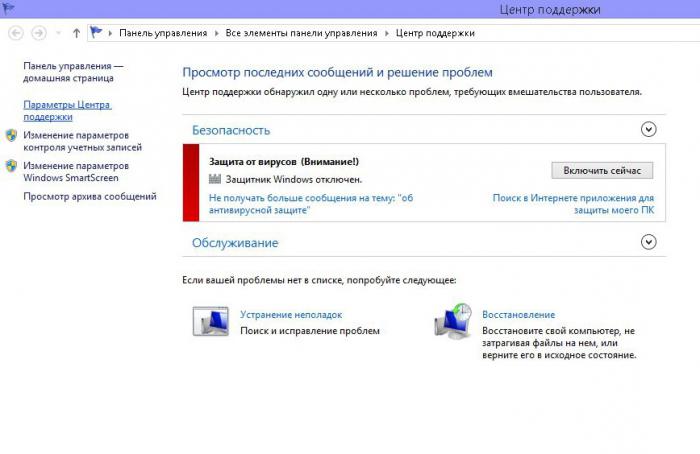
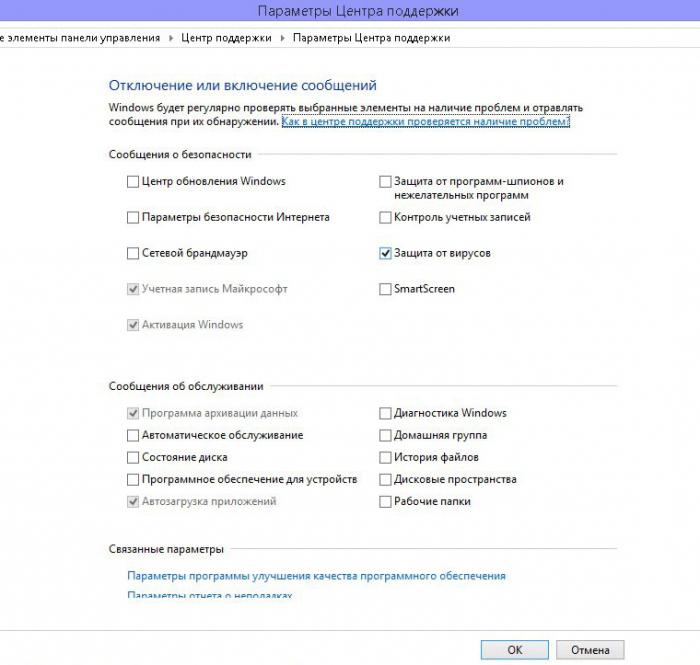
Po provedení těchto akcí se v centru podpory zobrazí požadované oznámení.
Nastavení pomocí aplikace Konfigurace systému
Pokud chybí zpráva a chránič systému Windows 7 se stále nespustí, znamená to, že samotná antivirová služba je zakázána. Chcete-li jej aktivovat, musíte pro vyhledávání systému Windows zadat příkaz msconfig.exe a vybrat nalezenou aplikaci. Klepnutím na něj můžete otevřít okno konfigurace systému. Po výběru karty "služby" v seznamu přejděte na seznam služeb "Windows Defender Service" a nastavte zaškrtnutí.
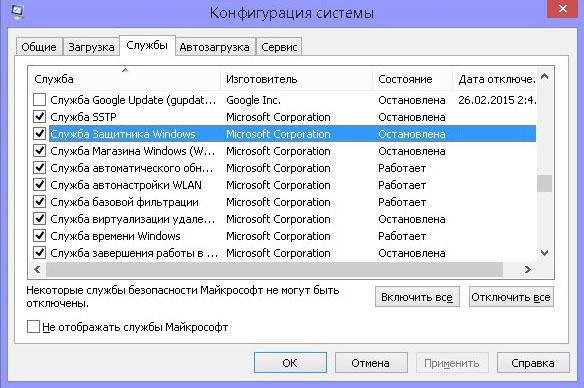
Dále klikněte na tlačítko "Použít" níže a restartujte počítač tak, aby se změny mohly projevit. Pokud potřebujete deaktivovat obránce systému Windows 7, jak jej deaktivovat pomocí "Konfigurace systému", je popsán v příslušné části níže.
Nastavení pomocí nabídky Správa počítače
Aplikační službu "Ochránce systému Windows 7" lze také aktivovat pomocí funkce "správa" (volba je doporučena, pokud z nějakého důvodu menu konfigurace systému nepomohlo). Chcete-li to provést, přejděte na ovládací panel a vyberte možnost "Správa", pak klikněte na štítek se slovy "Správa počítače" a v okně, které se otevře, vyhledejte seznam vlevo. V něm vybíráme "služby a aplikace", další "služby" a před námi je odhalen úplný seznam služeb.
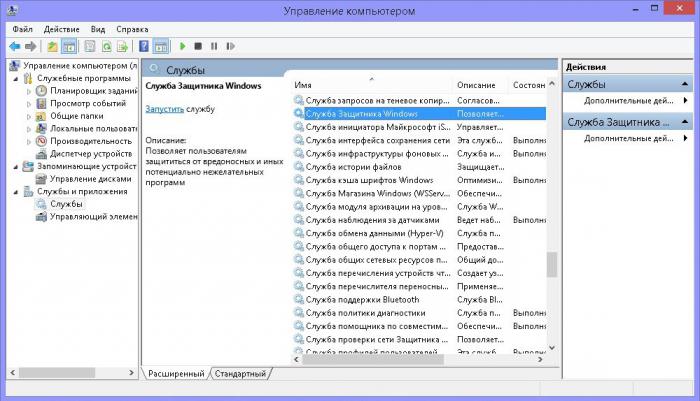
Stejně jako v předchozí verzi, podívejte se na položku "Služba Windows Defender", klikněte pravým tlačítkem myši na ni (klikněte pravým tlačítkem myši) a vyberte "Vlastnosti", kde klikneme na "Spustit" a také zvolíme automatický typ spouštění.

Použitím nastavení a restartováním počítače bude služba povolena. Aplikace "Defender systému Windows 7" může být vypnuta a povolena prostřednictvím této položky.
Pokud jsou výše uvedené akce provedeny správně, objeví se odpovídající upozornění v centru podpory, abyste mohli úspěšně aktivovat antivirový program. Za zmínku stojí, že všechny provedené akce jsou také relevantní pro Windows 8.
Jak zakázat ochranu systému Windows 7?
Pokud se rozhodnete zbavit se antivirové aplikace "Defender Windows 7", jak ji zakázat, se stane hlavním úkolem uživatele. Ve skutečnosti je pro deaktivaci třeba provést téměř stejné kroky jako pro zařazení. Možnost vypnutí prostřednictvím konfigurace systému se bude lišit od aktivace pouze značkou zaškrtnutí - namísto její instalace bude nutné ji odstranit. A v případě vypnutí prostřednictvím "ovládacího prvku" ve vlastnostech je třeba zvolit typ spouštění ne "Automaticky", ale "Zakázáno".
Pokud váš počítač obsahuje ochranu systému Windows 7, jak jej vypnout, zobrazí se následující pokyny. Doporučená možnost zakázat vestavěný antivirový program je deaktivovat prostřednictvím samotné nabídky nastavení obránců. Chcete-li to provést, vyhledejte v systému Windows typ "Defender" a klikněte na výsledek s obrazem kamenné zdi na ikonu. Přejděte do nabídky "Možnosti" a poté na kartu "Správa" a zrušte zaškrtnutí políčka vedle možnosti "Povolit aplikaci".
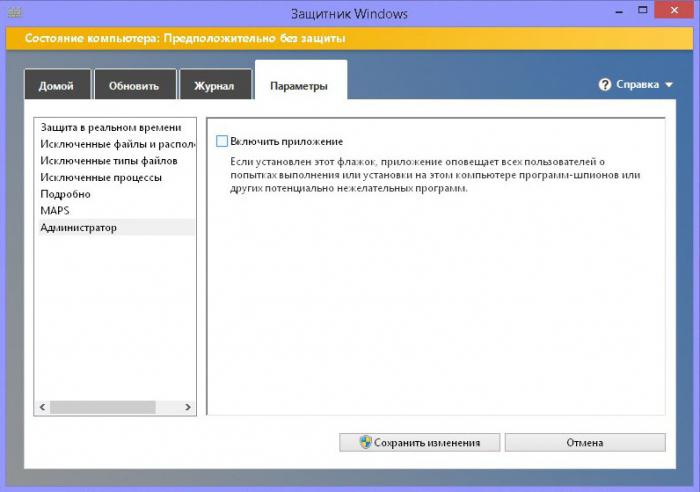
Aplikací nastavení bude obránce zcela zablokován. Chcete-li se zbavit otravné zprávy o ochraně v oznamovacím centru, je třeba v nastavení odstranit zaškrtnutí z položky "Ochrana proti virům". Nyní je program Windows Defender zcela zakázán. Poté je samozřejmě vhodné nainstalovat alternativní antivirový program.